u盘文件格式化后怎么恢复 如何恢复u盘格式化的文件
更新时间:2023-04-20 08:35:21作者:yang
由于u盘使用时间过长,很多无用的文件都不知道存放的路径在哪里,因此许多用户都会选择将u盘进行格式化,可是有些u盘中的重要文件也会被格式化删除,这时就需要后续来恢复,那么u盘文件格式化后怎么恢复呢?这里小编就来告诉大家u盘文件格式化后恢复方法。
具体方法:
1、首先打开卫士,点击卫士右下角的“更多”按钮。

2、选择全部工具中的“文件恢复”功能,点击该功能后,卫士将会自动下载并安装。
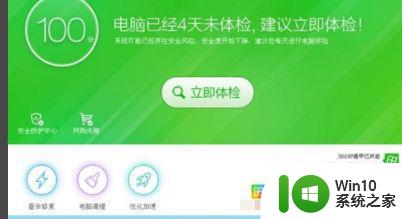
3、将U盘插入电脑,打开“文件恢复”功能,选择U盘驱动器
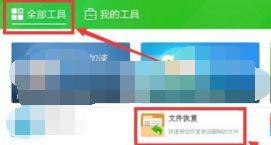
4、在左侧小窗口选择需要恢复的文件类型,然后在右侧大窗口点击“开始扫描”按钮。
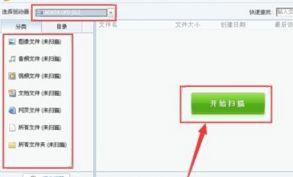
5、扫描文件将会显示在软件右侧的大窗口中,选择需要恢复的文件名,点击右下角“恢复选中的文件。
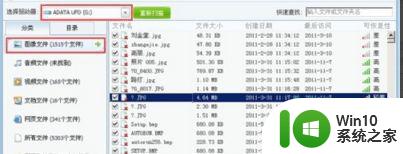
6、在弹出的窗口中,选择一下所恢复到的目标地址,点击确定,U盘误删除的文件就会出现在目标盘里了。
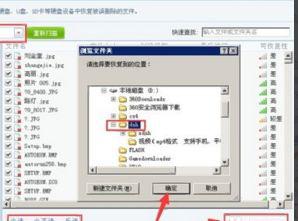
上述就是关于u盘文件格式化后恢复方法了,还有不清楚的用户就可以参考一下小编的步骤进行操作,希望能够对大家有所帮助。
u盘文件格式化后怎么恢复 如何恢复u盘格式化的文件相关教程
- U盘格式化后怎么恢复文件的方法 U盘格式化恢复文件软件下载
- u盘被格式化了怎么恢复文件 U盘格式化后如何恢复数据
- u盘被格式化了怎么办 u盘数据格式化恢复软件推荐
- U盘格式化后该怎么保养 U盘格式化后数据恢复方法
- 如何恢复格式化后的U盘数据 U盘数据被格式化后还能恢复吗
- u盘格式化后无法打开怎么办?u盘格式化打不开的解决方法 U盘格式化后文件丢失怎么办
- U盘格式化后怎么将数据恢复 U盘数据删除后怎么恢复
- 优盘格式化后的解决方法 优盘格式化后数据恢复软件
- u盘误格式化数据恢复方法 U盘误格式化数据恢复软件哪个好
- u盘不用格式化找回文件的方法 U盘不用格式化可以恢复数据吗
- 浅析u盘格式化后数据恢复的方法 u盘格式化数据恢复工具
- 硬盘格式化恢复数据的方法 格式化硬盘后怎么找回数据
- U盘装机提示Error 15:File Not Found怎么解决 U盘装机Error 15怎么解决
- 无线网络手机能连上电脑连不上怎么办 无线网络手机连接电脑失败怎么解决
- 酷我音乐电脑版怎么取消边听歌变缓存 酷我音乐电脑版取消边听歌功能步骤
- 设置电脑ip提示出现了一个意外怎么解决 电脑IP设置出现意外怎么办
电脑教程推荐
- 1 w8系统运行程序提示msg:xxxx.exe–无法找到入口的解决方法 w8系统无法找到入口程序解决方法
- 2 雷电模拟器游戏中心打不开一直加载中怎么解决 雷电模拟器游戏中心无法打开怎么办
- 3 如何使用disk genius调整分区大小c盘 Disk Genius如何调整C盘分区大小
- 4 清除xp系统操作记录保护隐私安全的方法 如何清除Windows XP系统中的操作记录以保护隐私安全
- 5 u盘需要提供管理员权限才能复制到文件夹怎么办 u盘复制文件夹需要管理员权限
- 6 华硕P8H61-M PLUS主板bios设置u盘启动的步骤图解 华硕P8H61-M PLUS主板bios设置u盘启动方法步骤图解
- 7 无法打开这个应用请与你的系统管理员联系怎么办 应用打不开怎么处理
- 8 华擎主板设置bios的方法 华擎主板bios设置教程
- 9 笔记本无法正常启动您的电脑oxc0000001修复方法 笔记本电脑启动错误oxc0000001解决方法
- 10 U盘盘符不显示时打开U盘的技巧 U盘插入电脑后没反应怎么办
win10系统推荐
- 1 番茄家园ghost win10 32位官方最新版下载v2023.12
- 2 萝卜家园ghost win10 32位安装稳定版下载v2023.12
- 3 电脑公司ghost win10 64位专业免激活版v2023.12
- 4 番茄家园ghost win10 32位旗舰破解版v2023.12
- 5 索尼笔记本ghost win10 64位原版正式版v2023.12
- 6 系统之家ghost win10 64位u盘家庭版v2023.12
- 7 电脑公司ghost win10 64位官方破解版v2023.12
- 8 系统之家windows10 64位原版安装版v2023.12
- 9 深度技术ghost win10 64位极速稳定版v2023.12
- 10 雨林木风ghost win10 64位专业旗舰版v2023.12